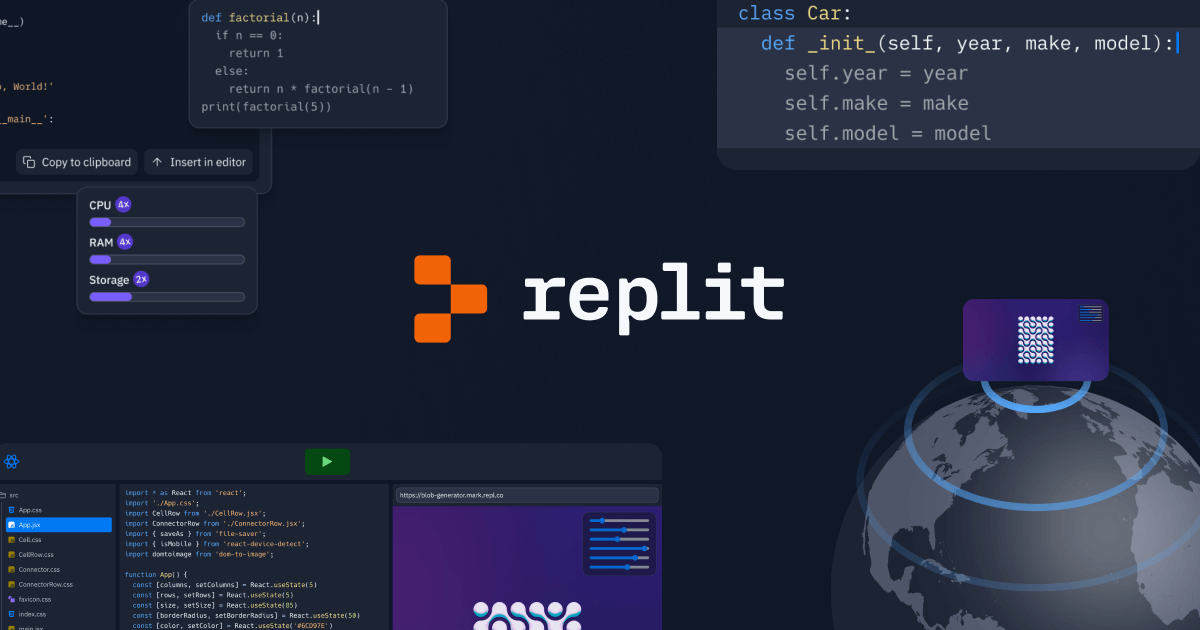
画像出典Replit
Replitとは様々なプログラミング言語を一つのブラウザ上で使うことができるツールです。このようなツールをIDE(総合型開発環境)と言います。ブラウザ上で使えることで、アプリをダウンロードする手間や設定などを省くことができたりスマートフォンからも使うことができるなどの便利な点がたくさんあります。
今回はReplitの使い方や料金について詳しく解説していきます!
目次
1章『Replit』の概要と始め方
1-1『Replit』の概要
Replitは先ほど述べたようにブラウザ上で様々なプログラミング言語を使うことができるツールです。基本機能は無料で使うことができます!
自分で環境構築することなく気軽に50を超えるプログラミング言語を使うことができることから、プログラミング初学者の勉強に適しているのではないでしょうか。この中には、PythonやC言語といった言語の他にもHTMLやハードウェア記述言語verilogなども含まれています。
それだけなくオンライン上で共同編集ができたり、AIがコードの修正や生成をしてくれる機能があったりすることでビジネス上で使う人も多いです。
1-2『Replit』の始め方
それでは、Replitの初め方を紹介していきます!Replitは日本語に対応していないので、基本的に画面が英語で表示されます。
①公式サイトを開く
画像出典Replit
まずは、「Start creating」をクリックしていきます。
②アカウントの作成
画像出典Replit
Googleアカウントかgithubアカウント、メールアドレスからアカウントを作成できます!今回はGoogleアカウントでアカウントを作成しました。
画像出典Replit
アカウントが作成するとこのような画面になります。「ソフトウェア制作の経験は?」「Replitをどのように使いますか?」という2つの質問です。自分に当てはまるものを選びましょう!
画像出典Replit
有料プランを14日間無料で試すことができます。無料プランを使う場合は「Ask me later」をクリックして次に進みましょう。
画像出典Replit
ホーム画面が出たら完了です!実質Googleアカウントを選ぶだけでアカウントの作成ができましたね
2章『Replit』の使い方
早速Replitを使ってプログラミングをしていきましょう!
2-1使い方
まずはPythonを使っていきます。
①Create Repl
画像出典Replit
画面左上赤枠部分の「Create Repl」をクリックします。
画像出典Replit
プログラミング言語を選択して、ファイル名を設定します。
画像出典Replit
「Create Repl」を再びクリックすると、ファイルが起動できます。
画像出典Replit
実際にコードを書いて実行した結果がこちらになります。多少コンパイルに時間がかかるような感覚がありましたが、コンパイル自体は正しく行われました!
2-2言語の変更
続いてPythonからC言語を使いたくなった時などに、途中で言語を変更する方法を紹介します!
画像出典Replit
画面左上の赤枠のボタンを押すと、メニューバーが表示されます。このメニューバーから黄色枠の「 + Create」をクリックして作成します。
画像出典Replit
C言語にはデフォルトで「Hello World」のコードが書いてありました。
2-3共同編集
Replitの無料プランでは、他の人を招待して共同編集をすることができます。早速やり方を紹介します。
画像出典Replit
ファイルを開いた状態で画面右上、赤枠部分の「Invite」をクリックして招待したい編集者のアカウント名を入力します!
画像出典Replit
招待された共同編集者はHome画面の右上の通知ボタンから招待の通知を受け取ります。これをクリックすると招待画面へ移動することができます。
編集画面は常にリアルタイムで両者に反映されるので、相手側が編集した情報は常に自分が見ることができます。
画像出典Replit
共同編集者を削除するためには、画像の赤枠部分の×印をクリックすることで削除できます。
3章『Replit』の料金・商用利用
3-1料金プラン
Replitで様々なプログラミング言語を使ってコードを作ったり、共同編集者と編集をしたりといった機能を紹介してきましたが、これらの機能は無料でできます!
しかし、Replitでは有料プラン(Replit core)もありさらに発展的な機能を使うことができます。料金プラン別の主な機能を以下にまとめます。
| Free(無料) | Replit core($120/年) | |
| vCPUs | 0.5 | 4 |
| メモリ(GiB) | 0.5 | 8 |
| プロジェクトを非公開にする | × | ⚪︎ |
| Replit AI | 制限付きで利用可能 | 無制限で利用可能 |
| Advanced AI(GPT-4搭載) | × | 制限付きで利用可能 |
| メンバーサポート(Replitの専門チームからサポートを受けられる) | × | ⚪︎ |
| 新機能の先行利用 | × | ⚪︎ |
他にも有料メンバー限定のコミュニティーやイベントがあったりするようです。さらに詳しい料金プランの比較は公式サイトをご覧ください。
1人でコーディングをする環境が欲しいだけの人や、協力してコーディングをするだけの人は無料プランでも十分使えることがわかります。一方で、企業などで重要なプロジェクトを進めるときにはデータ容量や秘匿性を維持が必要ですし、AIを使ってより高度なコーディングをする際には有料プランが必要であると考えられます。
3-2商用利用
商用利用に関しては利用規約以下のように述べられています。
「埋め込み機能」とは、今回の場合ではReplitが提供するコーディング環境やリプレイ(プログラムの実行の録画)などの特定の要素を、他のウェブサイトやアプリケーションに埋め込んで利用することを指しています。
引用部に「次のリンクに」とありましたが、付随していたリンクには埋め込み機能に関する説明がありましたので商用利用に関する説明はありませんでした。
とにもかくにもReplitは商用利用できることがわかりました。
しかしながら他人の権利を侵害するような使い方や故意にサーバーに負荷をかけるような使い方はしないようにしましょう。
4章まとめ
今回はブラウザ一つで50以上ものプログラミング言語を使うことができるIDEツールReplitをご紹介しました。環境構築なしにいくつものプログラミング言語を使えるだけでなく共同編集などができるのはとても使い勝手が良いですね。
今後AIを用いた機能についても詳しく紹介していきたいと思います。
本サイトでは、他にも様々なAIツールを紹介しています。本記事を読んで気になった方はそちらの方も是非チェックをお願いします!(リンクはこちらから)
「生成AIツールを導入して業務を効率化したいが、コストを抑える方法や適切なツールの選択がわからない」とお悩みの方は、お気軽に以下よりお問い合わせください。業務内容の分析から最適なツールの提案、導入のサポートまで、全面的にサポートいたします!
また、AIツールの掲載も無料で承っておりますので、お気軽にご連絡ください!
エラー: コンタクトフォームが見つかりません。
関連記事
この記事は役に立ちましたか?
もし参考になりましたら、下記のボタンで教えてください。
コメント